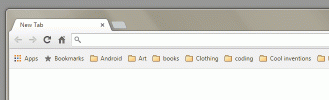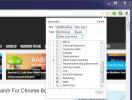Katso yhteiset työajat, kun suunnittelet kokouksia koko aikavyöhykkeellä
Kokouksen suunnittelu kahdelle eri aikavyöhykkeelle ei ole helppoa; Aina on kysymys siitä, onko niillä kesäajan säästöjä, ja milloin ne tulevat voimaan. Sitten on kokonaisuus, mikä he ovat edellä tai taaksepäin. Oman kokemukseni mukaan edes Outlook ei ole kovin suuri auttamaan sinua ajoittamaan kokousta useille aikavyöhykkeille. Kokousaika on hyödyllinen työkalu, jonka avulla voit visualisoida useiden aikavyöhykkeiden aikaerot, mitä näet näiden kahden välillä on yhteisiä aukioloaikoja, ja se auttaa sinua suunnittelemaan kaikille sopivan kokouksen kutsuttu.
Aloitat pääaikavyöhykkeeltä, joka todennäköisesti tulee olemaan oma aikavyöhyke. Sovellus kutsuu sitä isäntäajaksi ja isäntäkentästä voit etsiä kaupunkia / osavaltiota. Kirjoita osallistujat-kenttään kaupungit tai maat, joihin muut osallistujat osallistuvat ja valitse lopuksi päivämäärä, jonka aikana haluat pitää kokouksen, ja sovellus huolehtii levätä.

Voit vetää isäntäkuplaa liukusäätimen yli lisätäksesi tai vähentääksesi aikaa. Muiden syöttämien aikavyöhykkeiden aika päivittyy vastaavasti. Kokousaikaani korostaa hyödyllisesti myös vastaanottavalla ja osallistuvilla alueilla yleisiä aukioloaikoja.
Näyttökuvakaappauksessa katsot periaatteessa kahta aluetta, joilla on niin suuri aikaero, että kun yhden alueen työpäivä päättyy, se on toisen päivä. My Meeting Time -sovellukseen on saatavana Chrome-sovellus, mutta se on periaatteessa vain linkki verkkosivustoon, eikä se tarjoa lisäominaisuuksia.
Kun olet suunnitellut kokouksen, voit saada linkin asettamasi ajankohtaan ja jakaa sen sähköpostitse tai sosiaalisessa mediassa.
Käy Minun kokousaika -sivulla
Haku
Uusimmat Viestit
Kuinka vaihtaa Gmail-tilejä URL-palkista
Gmail on mahdollisesti nykyään suosituin sähköpostipalvelu, ja sen ...
10 hienoa uuden välilehden sivulaajennusta Google Chromelle
Chromen Uusi välilehti -sivulla on vähän mukauttamista; se on jaett...
Järjestä ja etsi Chrome-kirjanmerkkejä käyttämällä kansioita tunnisteina
Pari päivää sitten tarkistimme Kirjanmerkkitunniste, Chrome-laajenn...